PS4 DualShock 컨트롤러 버튼을 다시 매핑하는 방법

PS4를 사용하면 버튼을 접근성 기능으로 다시 매핑하거나 잘못된 제어 체계를 수정할 수 있습니다. 작동 방식은 다음과 같습니다.
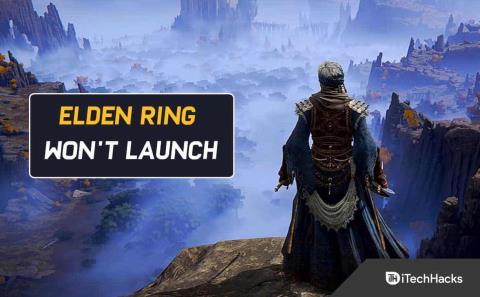
Elden Ring에서는 오픈 월드에서 액션 롤플레잉 게임을 플레이합니다. 반다이남코 엔터테인먼트가 퍼블리싱하고 프롬소프트웨어가 개발했다. 그리고 현재 Windows, PlayStation 4, PlayStation 5, Xbox One 및 Xbox Series X/S에서 사용할 수 있습니다. 게임은 Lands Between을 배경으로 합니다.
자신만의 캐릭터를 만들 수 있는 곳입니다. 그리고 거기에서 위대한 룬을 되찾기 위한 퀘스트를 시작할 수 있습니다. 당신은 결국 Elden Lord가 될 것입니다. 그리고 Steam에서 실행되지 않는 Elden Ring은 여러 가지 요인으로 인해 발생할 수 있습니다. 게임 파일이 손상되었거나 그래픽 드라이버가 오래되었을 수 있습니다.
그러나 다행히도 이 문제를 해결하기 위해 취해야 할 몇 가지 단계가 있습니다. 계속 읽으십시오.
내용물:
Elden Ring이 PC에서 실행되지 않거나 로드되지 않음
문제 해결을 시도하기 전에 컴퓨터의 게임 실행 능력을 확인하는 것이 좋습니다.
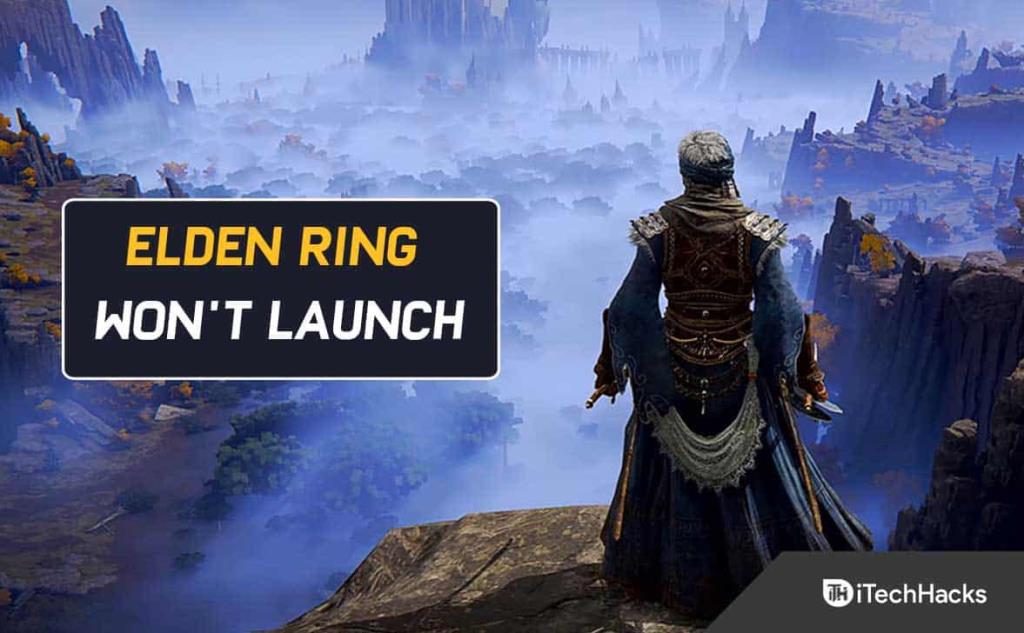
컴퓨터가 게임의 최소 요구 사항을 충족하지 않으면 지원이 충분하지 않기 때문입니다. 그리고 당신은 항상 심각한 문제를 경험하게 될 것입니다.
요구 사항은 다음과 같습니다.
우리는 당신이 이미 이것을 확인했고 당신의 PC 기능에 만족한다고 가정할 것입니다. 따라서 다음은 PC에서 Elden Ring을 실행할 수 없는 경우 도움이 되는 몇 가지 팁입니다.
관리자 액세스를 사용하여 Steam 열기
권한 문제로 인해 Steam을 통해 Elden Ring을 시작하려고 하면 이 문제가 발생할 수도 있습니다. 그리고 많은 Steam 사용자들이 이 시나리오를 확인했습니다.
그러나 일반적으로 Steam이 관리자 권한으로 열리도록 하면 해결할 수 있습니다. 따라서 이 시나리오가 적용되고 이 수정을 시도하려는 경우 다음 단계를 따르십시오.
먼저, 설치한 폴더에서 Stream 실행 파일을 마우스 오른쪽 버튼으로 클릭합니다. 이제 나타나는 상황에 맞는 메뉴에서 관리자 권한으로 실행을 선택합니다.
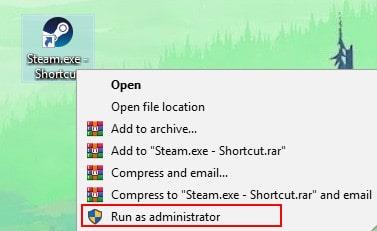
이 작업을 완료하면 Steam을 통해 Elden Ring을 다시 한 번 실행하십시오. 이제 재생할 수 있어야 합니다.
Elden Ring을 실행할 때마다 위의 단계를 반복하지 않으려면 아래 단계를 따르십시오.
이러한 이유로 관리자 권한으로 실행하려면 실행 파일이 실행될 때마다 다시 구성해야 합니다.
1. Steam 을 닫고 관련 프로세스가 실행되고 있지 않은지 확인합니다.
2. 그런 다음 내 컴퓨터 또는 파일 탐색기로 이동합니다. 그리고 Steam이 설치된 위치를 선택합니다.
3. Steam은 일반적으로 기본적으로 다음 위치에 설치됩니다.
C:\프로그램 파일(x86)\Steam
4. Steam.exe 를 마우스 오른쪽 버튼으로 클릭합니다 . 그리고 나타나는 컨텍스트 메뉴에서 속성을 클릭합니다.
5. 이제 속성 화면의 상단 리본 메뉴에서 호환성 탭을 선택합니다.
그런 다음 드롭다운 메뉴에서 설정을 선택합니다. 그리고 이 프로그램이 관리자 권한으로 실행되도록 허용 상자를 선택 합니다.
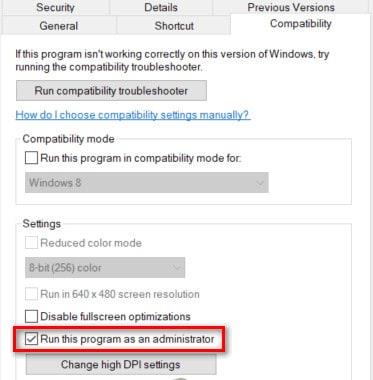
6. 변경 사항을 영구적으로 저장하려면 적용을 클릭합니다.
7. 이제 Steam을 관리자 권한으로 두 번 클릭하여 엽니다.
그러나 Elden Ring의 경우 관리자 권한을 재구성한 후에도 여전히 실행되지 않습니다. 다른 방법으로 넘어갑니다.
불필요한 프로그램 닫기
너무 많은 프로그램, 특히 메모리를 많이 사용하는 프로그램이 백그라운드에서 실행되면 시스템 리소스가 고갈될 수 있습니다.
그 결과 엘든 링을 발사하거나 열 수 없습니다.
따라서 이 문제를 해결하려면 Steam에서 Elden Ring을 시작하기 전에 필수적이지 않은 모든 프로그램을 닫으십시오. 방법은 다음과 같습니다.
1. 먼저 Windows 로고 키와 R을 동시에 눌러 실행 대화 상자를 엽니다.
2. 그런 다음 상자에 taskmgr 을 입력합니다. 그리고 엔터 버튼을 누르세요.
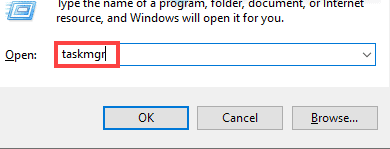
3. 이제 프로세스 탭에서 프로그램을 선택합니다. 더 이상 필요하지 않은 모든 응용 프로그램을 닫을 때까지 작업 끝내기를 계속 클릭합니다.

그런 다음 게임 런처를 다시 시작하십시오.
화이트리스트 Steam Launcher + Elden Ring 실행 파일
지금까지 방법으로 일반적으로 Elden Ring을 시작할 수 없는 경우 방화벽 구성 요소로 인한 간섭을 조사해야 합니다. 사용자 보고서에 따르면 이것이 Elden Ring 플레이어에게 비교적 일반적입니다.
이전 Steam 빌드를 사용하여 Steam 연결이 차단될 것으로 예상할 수 있습니다. 이는 타사 방화벽 솔루션을 사용하거나 Windows 방화벽을 사용할 때 발생할 수 있습니다.
참고: 동시에 둘 이상의 방화벽 구성 요소를 실행하지 마십시오. 나머지는 하나씩 제거합니다. 또한 타사를 사용하는 경우 Steam 화이트리스트 규칙을 만드는 단계가 다를 수 있습니다.
Windows 방화벽이 기본 보안 제품군인 경우 Steam 런처와 사용된 포트를 허용 목록에 추가해야 합니다.
따라서 Elden Ring의 게임 서버 연결이 차단되지 않았는지 확인하십시오.
이렇게 하려면 다음 단계를 따르세요.
1. Windows 키 + R을 눌러 실행 대화 상자를 엽니다.
2. 그런 다음 ' 방화벽 제어를 입력합니다. cpl ' 상자에. 그런 다음 Enter 키를 눌러 Windows 방화벽을 시작합니다. 그런 다음 사용자 계정 컨트롤 창에서 예를 클릭하여 관리자 액세스 권한을 부여합니다.
3. 이제 기본 Windows Defender 방화벽 메뉴 의 왼쪽을 클릭 합니다. 그리고 Windows Defender를 통해 애플리케이션 또는 기능 허용을 선택합니다.
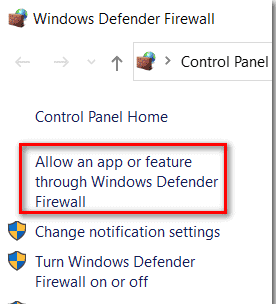
4. 그런 다음 허용된 앱 메뉴에서 설정 변경 버튼을 클릭합니다. UAC(사용자 계정 컨트롤) 프롬프트가 나타나면 예 를 클릭 합니다.
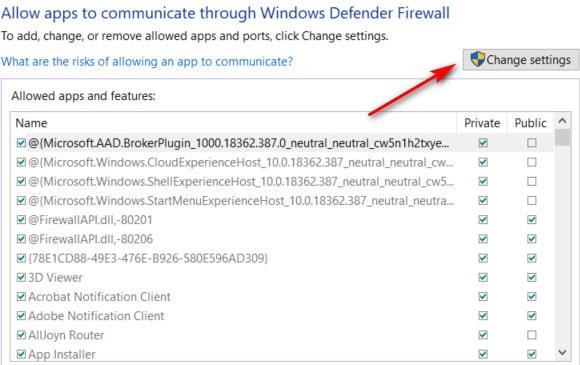
5. 이제 편집 권한이 부여되면 화면 하단으로 이동합니다. 그리고 목록에서 다른 앱 허용을 선택합니다.
6. 브라우저 탭 을 클릭합니다 . 그런 다음 게임의 설치 위치를 선택합니다.
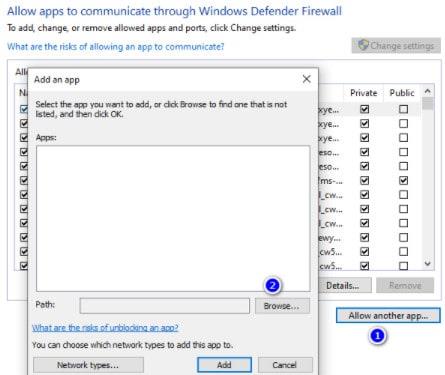
7. 그리고 찾아보기를 클릭하여 Steam 실행 파일을 추가합니다 .
8. 그런 다음 비공개와 공개를 모두 선택한 후 확인 을 클릭하여 변경 사항을 저장합니다.
9. 8단계를 완료한 후 방화벽 메뉴로 돌아갑니다. 왼쪽 메뉴에서 고급 시스템 설정을 선택합니다.
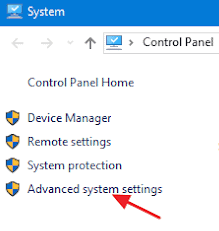
10. 그리고 UAC 프롬프트가 나타나면 예를 클릭하여 관리자 액세스 권한을 부여합니다.
11. 그런 다음 다음 단계에서 왼쪽 메뉴에서 인바운드 규칙을 클릭하고 오른쪽 창에서 새 규칙을 클릭합니다.
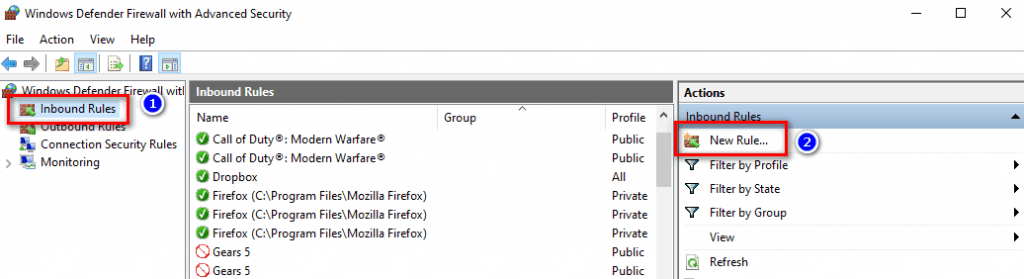
12. 그런 다음 새 인바운드 규칙 마법사가 화면에 표시되어야 합니다. 이제 다음을 클릭하기 전에 원하는 규칙 유형을 묻는 메시지가 표시되면 포트를 클릭하십시오.
13. 그리고 특정 로컬 포트를 선택하기 전에 다음 화면에서 TCP를 선택합니다.
14. 그런 다음 Steam에서 사용하는 TCP 포트가 차단되지 않도록 다음 포트를 복사하여 상자에 붙여넣습니다.
15. 이제 UDP 포트를 허용 목록에 추가해야 합니다. 이것은 UDP 토글이라는 두 번째 규칙을 만들어 수행할 수도 있습니다.
16. 특정 로컬 포트를 클릭합니다. 이제 Steam이 UDP 포트를 차단하지 못하도록 하려면 다음을 붙여넣으세요.
17. 그런 다음 다음 버튼을 클릭합니다. 그리고 작업 프롬프트 메뉴로 리디렉션됩니다.
18. 작업 프롬프트 메뉴에서 연결 허용 옵션을 클릭합니다. 그리고 다음을 한 번 더 누릅니다.

19. 이제 마침 을 클릭하여 변경 사항을 저장합니다 . 그리고 컴퓨터를 다시 시작하십시오.
컴퓨터가 다시 시작되면 Steam을 실행하십시오. 그리고 엘든 링을 열 수 있는지 확인하십시오. 그리고 동일한 문제가 지속되면 아래의 다음 방법으로 넘어갑니다.
Steam 클라이언트 업데이트
오래된 Steam 클라이언트를 사용하고 있기 때문에 게임을 시작하지 못할 수 있다고 많은 Elder Ring 플레이어가 보고했습니다. 그리고 일반적으로 이전에 Steam의 자동 업데이트 기능을 비활성화한 경우에 발생합니다.
따라서 Steam은 이제 사용자 개입 없이 자동으로 업데이트될 수 있다는 점을 염두에 두어야 합니다.
그러나 항상 그런 것은 아닙니다. 이 문제는 Windows 10이 업데이트될 때 자주 발생합니다.
앱을 다시 시작하기만 하면 Steam이 자동으로 업데이트됩니다. 그러나 필요한 경우 업데이트를 강제 실행할 수 있습니다. 이렇게 하려면 상단 리본 막대로 이동합니다.
그런 다음 Steam을 선택합니다. 그런 다음 ' Steam 클라이언트 업데이트 확인 '을 클릭합니다 .
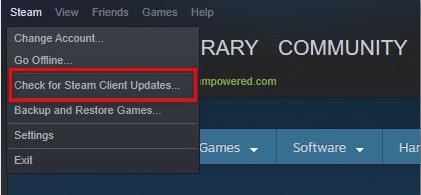
화면 오버레이 기능 비활성화
오버레이 기능은 사용하지 않는 경우 간단히 제거하여 충돌 가능성을 제거할 수 있습니다.
충돌 가능성이 있는 오버레이 도구를 제거하는 방법은 다음과 같습니다.
1. Windows + R 을 눌러 실행 대화 상자를 엽니다 . 상자에 ' appwiz.cpl '을 작성 합니다. 그리고 Enter 키를 클릭하여 프로그램 및 기능 창을 시작합니다.
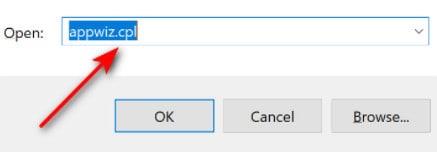
2. 메뉴에서 프로그램 및 기능을 선택합니다. 그리고 프로그램 목록을 스크롤하여 원하는 프로그램을 찾습니다. 그런 다음 제거할 오버레이 소프트웨어를 찾습니다.
3. 이제 오른쪽 클릭으로 선택합니다. 그리고 나타나는 컨텍스트 메뉴에서 제거를 클릭합니다.
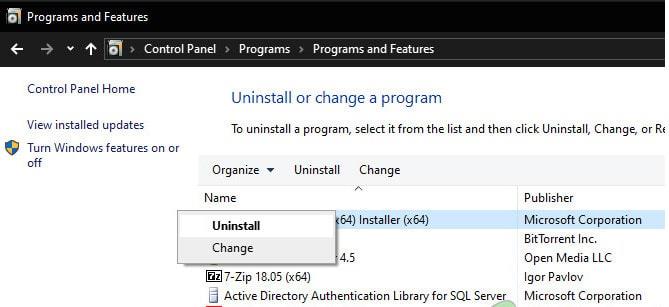
4. 이제 제거 화면이 나타나면 지침에 따라 프로세스를 완료합니다. 그리고 나중에 컴퓨터를 다시 시작하십시오.
PC가 다시 부팅된 후 Elden Ring을 다시 열고 문제가 여전히 지속되는지 확인합니다.
오버레이 기능이 없거나 비활성화해도 효과가 없다면 다음 방법으로 넘어갈 수 있습니다.
누락된 DirectX 종속성 설치
Elden Ring은 DirectX 12 종속성을 사용한다는 것을 기억하는 것이 중요합니다. 그러나 때때로 Windows 10 또는 Windows 11에 자동으로 포함되지 않는 일부 종속성이 있습니다.
따라서 이 잠재적인 문제를 해결하려면 DirectX 12가 최신 버전인지 확인해야 합니다.
영향을 받는 여러 사용자가 DirectX 최종 사용자 런타임 웹 설치 프로그램 을 설치한 후 문제가 마침내 해결된 것으로 보입니다 . 그런 다음 컴퓨터에 없는 각 DirectX 버전을 설치했습니다.
다음은 PC에 DirectX 최종 사용자 런타임 웹 설치 프로그램을 설치하는 방법입니다.
1. DirectX 최종 사용자 런타임 환경은 DirectX 다운로드 페이지에서 다운로드할 수 있습니다.
2. 홈 페이지에 도달하면 설치 프로그램의 언어를 선택합니다. 그리고 완료되면 다운로드를 클릭합니다.
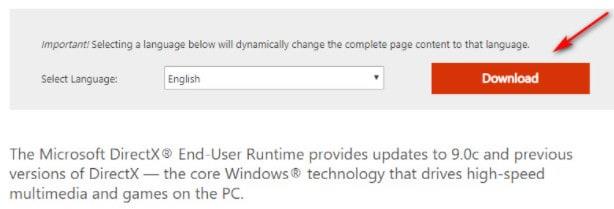
3. 다음 단계는 아니요를 클릭하여 모든 Microsoft bloatware 권장 사항을 선택 취소하는 것입니다. 그런 다음 DirectX 최종 사용자 런타임 웹 설치 프로그램 버튼을 클릭합니다.
4. dxwebsetup.exe 설치 프로그램을 다운로드했으면 화면의 지시에 따라 누락된 모든 DirectX 버전의 설치를 완료하십시오.
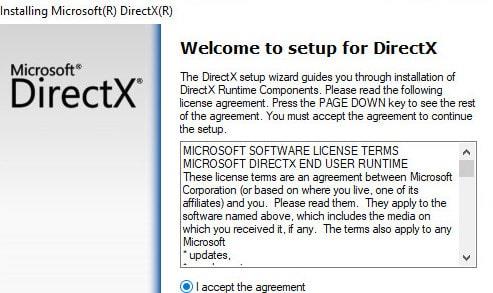
5. 이제 PC를 다시 시작합니다. 그리고 Elden Ring을 다시 실행하여 문제가 해결되었는지 확인할 수 있습니다.
문제가 계속되면 아래의 다음 방법을 계속 진행하십시오.
GPU 드라이버 업데이트
GPU 드라이버가 오래되었거나 물리 모듈이 없는 경우 Elden Ring은 PC에서 렌더링되지 않습니다.
또한 불행히도 게임은 문제 해결에 더 가까워질 수 있는 오류를 제공하는 데 능숙하지 않습니다.
따라서 Elder Ring이 Steam 에서 작동하지 않는 경우 GPU 드라이버가 오래되었거나 부분적으로 손상되었기 때문일 수 있습니다. 이러한 종속성에는 게임에서 적극적으로 사용하는 몇 가지 핵심 항목이 없습니다.
그러나 GPU 드라이버와 게임 내 물리를 다루는 물리 모듈 을 모두 업데이트하면 이 문제를 해결할 수 있습니다.
따라서 한동안 GPU 드라이버를 업데이트하지 않은 경우 현재 GPU 드라이버 제거 지침에 대해 아래 지침을 따르십시오.
또한, 플레이하기 전에 최신 버전의 Elder Ring을 다시 설치해야 합니다.
1. Windows + R 을 사용하여 실행 대화 상자를 엽니다.
2. 실행 텍스트 상자에 ' devmgmt.msc '를 입력합니다. 그런 다음 Enter 키 를 눌러 장치 관리자 를 시작 합니다.
3. 이제 장치 관리자를 열면 설치된 장치 목록을 탐색합니다. 그리고 디스플레이 어댑터 드롭다운 메뉴를 찾아 확장합니다.
4. 다음 메뉴에서 업데이트하려는 GPU 드라이버를 선택합니다. 이제 상황에 맞는 메뉴에서 드라이버 업데이트를 선택합니다.
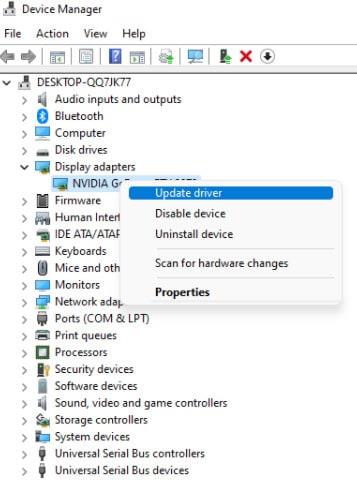
전용 및 통합 GPU 드라이버가 모두 있는 PC가 있는 경우 둘 다 업데이트해야 합니다.
5. 다음 메뉴에서 최신 드라이버 소프트웨어 자동 검색을 선택합니다.
6. 그리고 초기 스캔이 완료된 후 화면의 지시에 따라 스캔으로 식별된 최신 GPU 드라이버를 설치합니다.
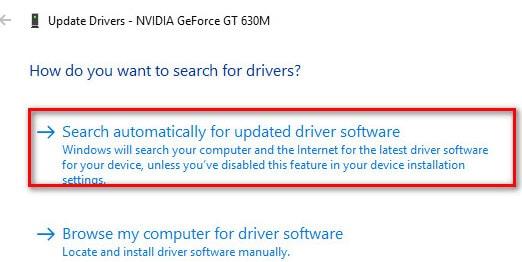
7. 이제 작업이 완료되면 컴퓨터를 재부팅합니다. 그리고 다음 시스템 시작 시 Elden Ring을 실행하여 현재 작동하는지 확인하십시오.
장치 관리자가 새 GPU 드라이버 버전을 찾을 수 없는 경우 그래픽 카드 제조업체에서 제공한 독점 소프트웨어로 그래픽 드라이버를 업데이트할 수도 있습니다.
그리고 GPU 제조업체에 따라 다음 소프트웨어가 필요합니다.
그러나 동일한 문제가 지속되는 경우 아래의 다음 방법으로 이동하십시오.
Elden 링 게임 파일 확인
위의 방법으로 Steam에서 Elden Ring을 시작할 수 없는 경우 가능한 손상 문제 해결을 시작해야 합니다. 이 오류를 일으킬 수 있는 일부 손상된 파일이 설치 폴더 내에 있을 수 있습니다.
참고 : 일반적으로 네트워크 불일치로 인해 게임 설치 프로세스가 중단되거나 패치 다운로드 첫날에 발생합니다.
Steam에는 게임 설치 폴더가 손상되지 않았는지 확인하는 검사가 포함되어 있습니다. 그리고 필요한 경우 손상되거나 누락된 파일을 다시 획득하거나 정상적인 파일로 교체합니다.
Elden Ring 게임 파일의 무결성을 확인하는 단계는 다음과 같습니다.
1. Steam 앱 을 실행합니다 . 그런 다음 게임의 라이브러리 페이지로 이동합니다.
2. 이제 Steam 왼쪽에서 Elden Ring을 찾으십시오. 그리고 그것을 마우스 오른쪽 버튼으로 클릭하십시오. 그런 다음 속성을 클릭합니다.
3. 이제 화면 왼쪽에서 로컬 파일 을 클릭합니다 .
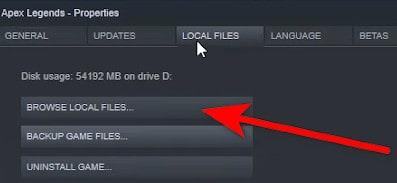
4. 다음 단계는 게임 파일 무결성 확인을 클릭하는 것입니다. 그런 다음 프로세스가 완료될 때까지 기다리십시오.
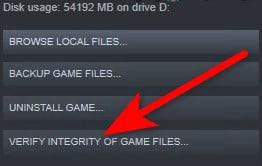
5. 작업이 완료되면 손상된 파일이 있는지 여부를 화면에 알립니다. 유효성 검사에 실패한 파일이 있으면 Steam에서 자동으로 파일을 다시 다운로드합니다. 그게 다야,
이 방법으로 문제가 해결되지 않으면 아래의 다음 잠재적 수정으로 이동하십시오.
Windows 업데이트 설치
드라이버와 함께 Windows도 업데이트해야 합니다. 새로운 기능과 버그 수정은 일반적으로 Windows 업데이트에 포함됩니다. 따라서 문제가 있는 경우 최신 Windows 업데이트를 설치하십시오.
Windows 10에서
1. 검색 상자 에 업데이트 확인을 입력합니다. 그런 다음 업데이트 확인 버튼을 클릭합니다.
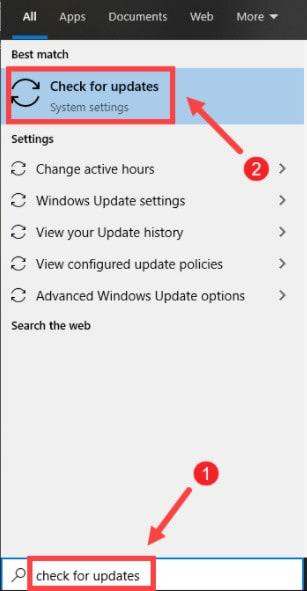
2. 이제 업데이트 확인 탭을 선택합니다. 또한 업데이트가 있는 경우 업데이트가 자동으로 다운로드되어 설치됩니다.
그리고 프로세스가 완료되는 동안 인내심을 가지십시오. 컴퓨터를 다시 시작하라는 메시지가 표시됩니다.
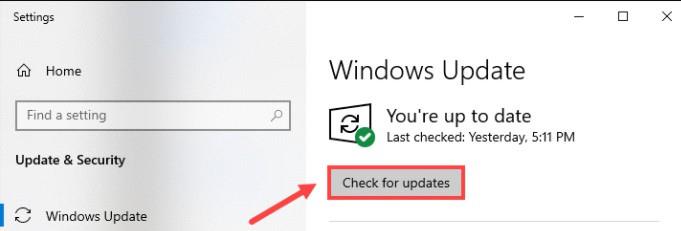
Windows 11에서
1. 키보드에서 Windows 로고와 I 키를 동시에 눌러 설정을 엽니다.
2. 그런 다음 Windows 업데이트를 클릭합니다.
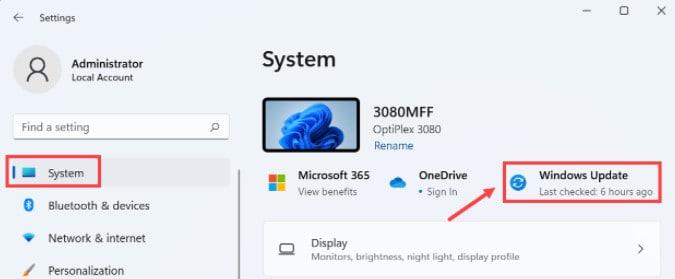
3. 업데이트 확인을 클릭합니다. 업데이트가 있으면 Windows에서 업데이트를 다운로드하기 시작합니다.

4. 이제 프로세스가 끝나면 지금 다시 시작을 클릭하여 PC를 다시 시작합니다. 다시 시작을 예약할 수도 있습니다.

클린 부팅 모드에서 Elden Ring 실행
저사양 PC를 사용하는 경우에도 이 문제가 발생할 수 있습니다. 사용 가능한 시스템 리소스가 충분하지 않아 게임을 렌더링할 수 없습니다.
그리고 FromSoftware는 플레이어가 문제를 해결할 수 있도록 하는 오류 메시지를 제공하지 않아 이 문제를 더욱 답답하게 만듭니다.
광학 굽기 소프트웨어와 Steam 설치 간의 충돌로 인해 Elden Ring에서 실행 문제가 발생할 수도 있습니다.
따라서 이 문제의 원인은 다양하므로 클린 부팅 절차를 수행하는 것이 가장 좋습니다.
클린 부팅 작업을 수행하면 Windows가 타사의 간섭 없이 깨끗하게 부팅됩니다.
그리고 시스템은 필요한 시작 프로세스와 서비스만 실행합니다.
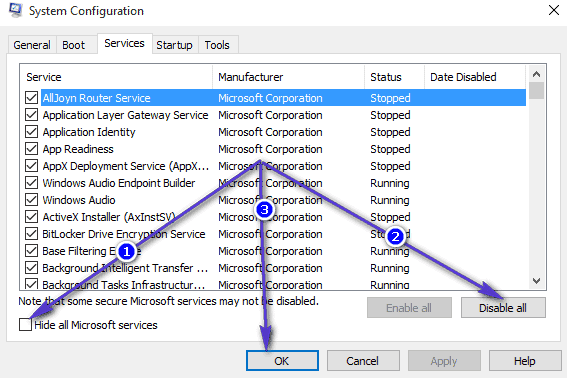
그러나 클린 부팅 상태가 문제를 해결하지 못하는 경우 가능한 다음 수정 사항으로 이동하십시오.
Nvidia 오버레이 비활성화
Nvidia Experience를 사용하는 경우 게임 내 오버레이를 비활성화하려면 아래 지침을 따르십시오.
수행해야 할 단계는 다음과 같습니다.
1. 먼저 게임을 끕니다. 그런 다음 Nvidia Experience 를 시작 합니다.
2. 이제 화면 오른쪽 에서 Nvidia Experience 의 설정 아이콘을 클릭합니다.
3. 다음 단계는 설정 메뉴의 오른쪽 섹션에 있는 일반 탭 을 클릭하는 것입니다.
4. 오른쪽 메뉴에 들어가면 왼쪽 메뉴로 이동합니다. 그리고 게임 내 오버레이에 대한 토글을 끕니다.
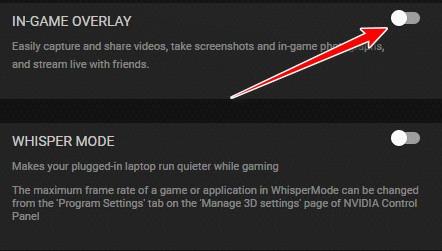
이제 Elden Ring을 다시 실행하십시오. 그리고 확인합니다.
MSI Afterburner 및/또는 RTSS 제거
MSI Afterburner 및 Rivatuner (RTSS)는 이러한 GPU 기반 기능을 사용하는 경우 시작하는 동안 게임을 충돌시킬 수 있습니다.
그리고 FromSoftware는 아직 공식적인 설명을 제공하지 않았습니다. 그러나 커뮤니티 회원은 현재 버전의 게임이 RTSS와 완전히 호환되지 않을 수 있다고 의심합니다.
실제로 MSI Afterburner를 사용하면 소프트웨어 인터페이스에서 GPU를 직접 오버클럭할 수 있습니다.
한편, Rivatuner는 Nvidia 비디오 카드의 하드웨어를 오버클럭하고 모니터링하는 프리웨어 프로그램입니다. 또한 제한된 정도로 AMD 비디오 카드를 지원합니다.
두 앱 모두 끄기 옵션이 없습니다. 따라서 작업 관리자에서 앱을 닫는 것이 앱을 끄는 유일한 방법입니다.
CTRL + Shift + ESC 를 눌러 작업 관리자를 열 수 있습니다 . 그런 다음 프로세스 목록에서 MSI Afterburner를 검색하고 닫습니다.
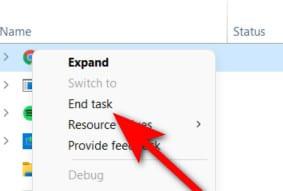
MSI Afterburner는 Rivatuner와 함께 종료되어야 합니다. 그러나 그렇지 않으면 수동으로 닫으십시오. 그리고 완료되면 Elden Ring을 다시 엽니다. 이제 수정되었는지 확인하십시오.
이 방법이 작동하지 않거나 Afterburner 또는 RTTS와 같은 오버클러킹 도구를 사용하지 않는 경우 아래의 다음 잠재적 수정으로 이동할 수 있습니다.
Discord 오버레이 비활성화
Discord의 오버레이 설정 에 액세스 하려면 사용자 설정으로 이동해야 합니다. 그런 다음 오버레이 탭에서 오버레이 기능을 비활성화할 수 있습니다.
수행해야 할 단계는 다음과 같습니다.
1. 게임이 백그라운드에서 실행되고 있지 않은지 확인합니다. 완료되면 Discord를 엽니다.
2. 화면이 바로 보이지 않으면 시스템 트레이를 열어야 할 수도 있습니다.
3. Discord 창이 표시되면 아이콘을 두 번 클릭하여 앞으로 가져옵니다.
4. 여기 디스코드 앱 하단에서 사용자 설정을 찾을 수 있습니다.
5. 이제 사용자 설정 메뉴 왼쪽의 세로 메뉴에서 오버레이 탭을 선택합니다.
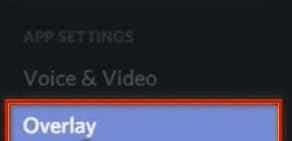
6. 이제 게임 내 오버레이 활성화와 관련된 토글이 오버레이 메뉴에서 비활성화되어야 합니다.
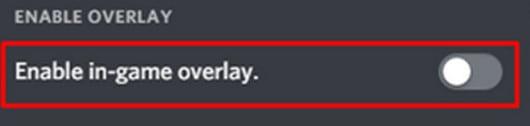
7. 변경하고 저장합니다.
이제 게임을 다시 시작합니다. 그리고 지금 작동하는지 확인하십시오.
에픽게임즈 런처 제거
Steam에서 게임을 시작하려고 할 때 이 문제가 발생하면 Epic Games 런처가 설치되어 있지 않은지 확인하십시오.
Steam을 통한 Elden Ring의 출시는 백그라운드에서 Epic Games Launcher를 실행하는 동안 어떻게든 방해를 받습니다.
그러나 대부분의 경우 FromSoftware는 향후 주요 업데이트에서 이 문제를 패치할 것입니다. 그러나 그때까지 문제를 해결하기 위해 Epic Launcher를 비활성화하거나 제거할 수 있습니다.
따라서 Elden Ring을 다시 시작하기 전에 Epic Games 런처가 백그라운드에서 실행되고 있지 않은지 확인하십시오.
동일한 유형의 문제가 지속되면 아래 지침에 따라 Epic Games 런처를 제거합니다.
1. Windows + R 을 눌러 실행 대화 상자를 엽니다 . 그런 다음 상자에 ' appwiz.cpl '을 입력합니다. 그런 다음 프로그램 및 기능 메뉴를 열 수 있어야 합니다.
2. 프로그램 및 기능 섹션에 들어가면 앱 설치 섹션이 나타날 때까지 아래로 스크롤합니다. 그러면 Epic Games Launcher를 찾을 수 있습니다.
3. 그런 다음 표시되면 마우스 오른쪽 버튼을 클릭합니다. 그런 다음 제거 를 클릭합니다 .
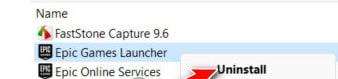
참고: Epic Online Services도 제거할 필요가 없습니다. 이것은 Elden Ring과 충돌하는 종속성이 아닙니다.
4. 제거 화면의 화면 지시 에 따라 Epic Games Launcher를 제거할 수 있습니다 . 그런 다음 나중에 컴퓨터를 다시 시작하십시오.
그리고 컴퓨터가 재부팅되면 Elden Ring을 다시 실행하여 문제가 해결되었는지 확인하십시오.
게임을 관리자로 실행
관리자 권한이 없어 발생하는 문제에 대한 쉬운 해결 방법은 프로그램을 관리자로 실행하는 것입니다. 그것을 시도하고 작동하는지 확인할 수 있습니다.
1. 게임의 설치 폴더를 찾아야 합니다. 일반적으로 C:\Program Files (x86)\Steam\steamapps\common\ELDEN RING\Game에 있습니다.
이 디렉토리에서 Steam을 찾을 수 없는 경우 Steam을 열 수도 있습니다. 게임을 클릭한 다음 마우스 오른쪽 버튼을 클릭합니다. 그런 다음 속성을 선택합니다. 관리를 선택합니다. 그런 다음 로컬 파일 찾아보기를 선택합니다.
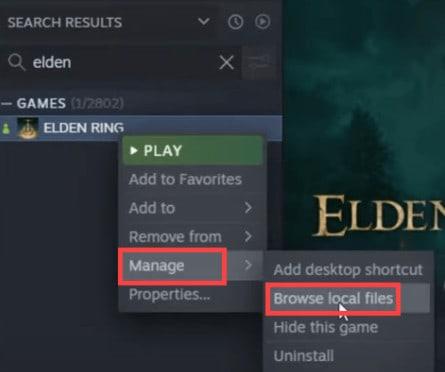
2. 이제 게임용 .exe 파일 을 찾습니다. 그리고 그것을 마우스 오른쪽 버튼으로 클릭하십시오. 그런 다음 속성 을 선택 합니다 .
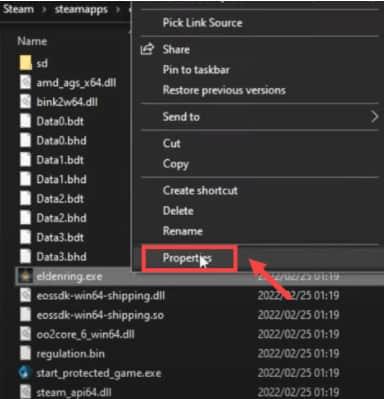
3. 이제 호환성 탭 을 클릭합니다 . 그리고 관리자 권한으로 실행 확인란을 선택합니다. 적용을 누릅니다. 그런 다음 확인을 클릭합니다.
이제 변경 후 게임을 다시 시작하십시오. 그리고 결과를 살펴보십시오.
결론
이것은 2022년에 Elden Ring이 시작되지 않는 문제를 해결하는 방법에 관한 것 입니다. 이 문제를 해결하는 데 도움이 되는 많은 방법을 나열했습니다. 그러니 계속해서 하나씩 시도하십시오. 그리고 어떤 것이 당신에게 가장 잘 맞았는지 댓글로 남겨주세요.
관련 기사:
PS4를 사용하면 버튼을 접근성 기능으로 다시 매핑하거나 잘못된 제어 체계를 수정할 수 있습니다. 작동 방식은 다음과 같습니다.
간단하고 쉬우므로 콘솔 성능을 유지하려면 정기적으로 이 작업을 수행해야 합니다.
Elden Ring에서 가장 어려운 도전 중 하나는 게임의 최종 보스인 Malenia를 물리치는 것입니다. 이 기사에서는 Elden Ring에서 Malenia Blade of Miquella를 이기는 방법을 다루었습니다.
Minecraft에서 매끄러운 돌을 만드는 방법을 모르십니까? 걱정 마세요. 이 기사는 2021년 Minecraft에서 매끄러운 돌 레시피를 만드는 데 도움이 될 것입니다.
Uno는 모든 연령대의 사람들에게 인기 있는 게임이 되었으며 2022년에는 크로스 플랫폼 게임이 아닙니다.
PC에 GeeGee 런처를 설치할 수 없습니까? GeeGee 런처 설치를 방해하는 문제를 해결하는 방법에 대해 논의해 보겠습니다.
Overcooked 2는 크로스 플랫폼입니까? 글쎄, Overcooked 2가 크로스 플랫폼인지 여부를 찾고 있다면 여기에서 답을 찾을 수 있습니다.
Sea of Thieves 서비스를 일시적으로 사용할 수 없음 오류를 해결할 수 있는 다양한 수정 사항이 있습니다. 그래서 혹시라도...
2022년 Bitlife의 모든 감옥에서 탈출할 방법을 찾고 계십니까? 다음은 bitlife에서 감옥을 탈출하는 데 사용할 수 있는 상위 14가지 감옥 레이아웃입니다.
FFXIV Endwalker에서 오류 3001을 해결할 수 있는 수정 사항이 있습니다. 다음은 FF14 3001 오류 코드를 쉽게 수정할 수 있는 방법입니다.








